Was ist EasyCatalog #
EasyCatalog ist ein Plugin für InDesign, das uns erlaubt, Inhalte aus verscheidenen Datenquellen zu importieren. Diese Datenquellen können CSV-, XML- und Excel-Dateien sowie Datenbanken. Für uns ist EasyCatalog spannend, weil wir Inhalte aus der Agripedia-Datenbank mit einem kleinen Aufwand in InDesign importieren und layouten können. Wenn EasyCatalog und InDesign richtig konfiguriert sind, wird die Formattierung von Agripedia von InDesign übernommen. Das gilt auch für Bilder und Tabellen. Mit EasyCatalog wird Agripedia zu einem echten Redaktionssystem.
Technische Anforderungen #
Um EasyCatalog nutzen zu können braucht es folgendes:
- InDesign
- Eine Verbindung via ODBC-Datenquelle zu Agripedia
- EasyCatalog mit den Zusatzmodulen Pagination, ODCB Data Provider und Scripting.
- Eine konfigurierte EasyCatalog-Palette
- Ein zentrales Verzeichnis für die Speicherung von Bildern.
Konfiguration #
InDesign #
InDesign soll auf dem PC installiert sein. Falls das nicht der Fall sein sollte, einfach mit Creative Cloud installieren. Wichtig: Die Version von InDesign und EasyCatalog müssen übereinstimme!
MySQL-Connector herunterladen und installieren #
Bevor eine Verbindung mit Agripedia gebaut werden kann, muss der MySQL-Connector heruntergeladen und installiert werden. Der Connector ist wie ein Zwischenhändler, der die Informationen aus der Agripedia-Datenbank holt und am PC übergibt. Um eine Verbindung mit der Agripedia-Datenbank aufbauen zu können, brauchen wir diesen Zwischenhändler, sonst läuft nichts.
Der MySQL-Connector befindet sich hier: https://dev.mysql.com/downloads/connector/odbc/
Die Version muss gleich oder grösser als 8.0 sein. Einfach herunterladen und installieren.
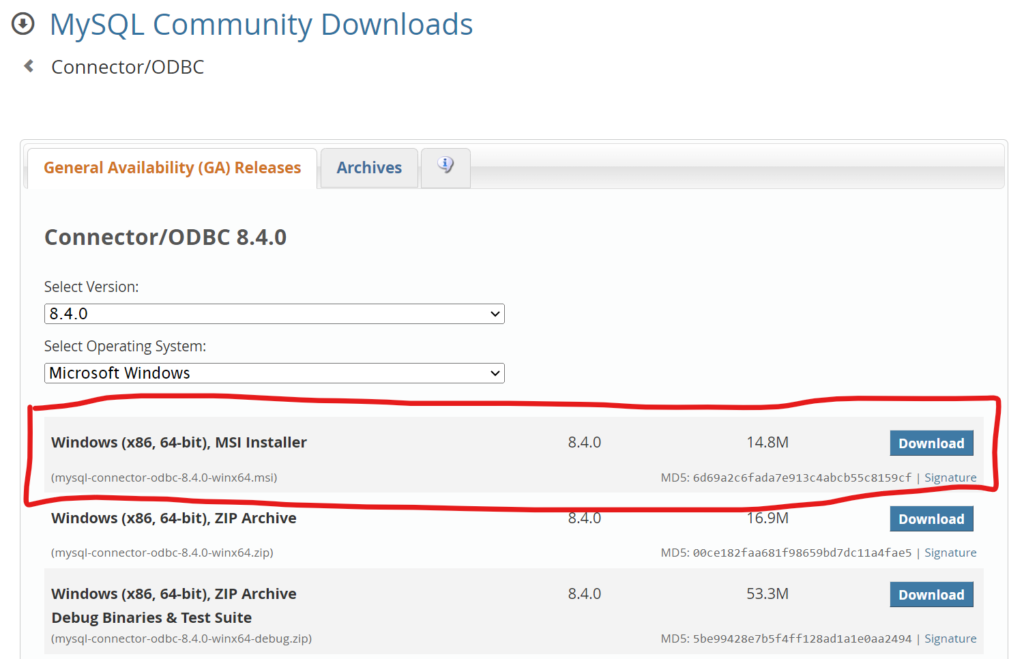
Verbindung via ODBC-Datenquelle zu Agripedia #
Die Verbindung zwischen PC und Agripedia muss nur einmal konfiguriert werden.
Suche die Applikation ODBC-Datenquelle auf dem PC. Diese befindet sich normalerweise hier
C:\ProgramData\Microsoft\Windows\Start Menu\Programs\Administrative Tools
Es ist auch möglich, sie mit der Suchfunktion von Windows zu finden
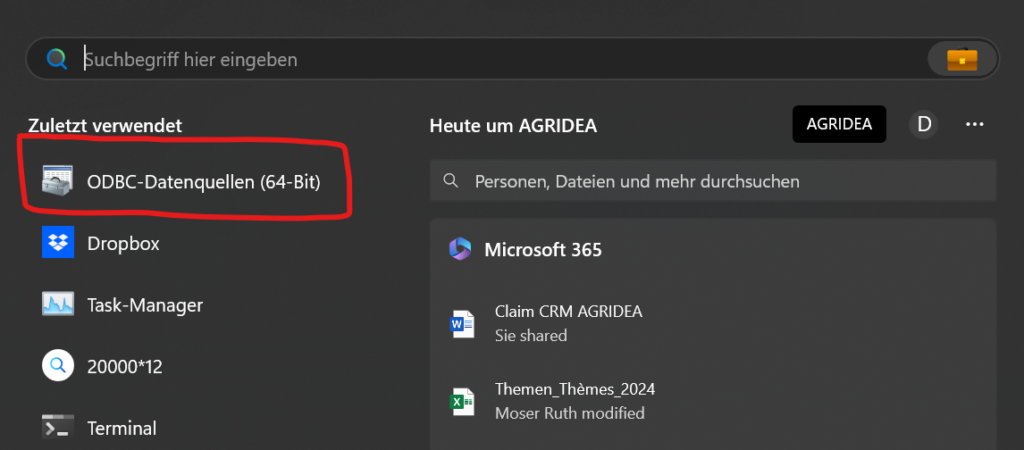
Öffne die Applikation und klicke auf „Hinzufügen“
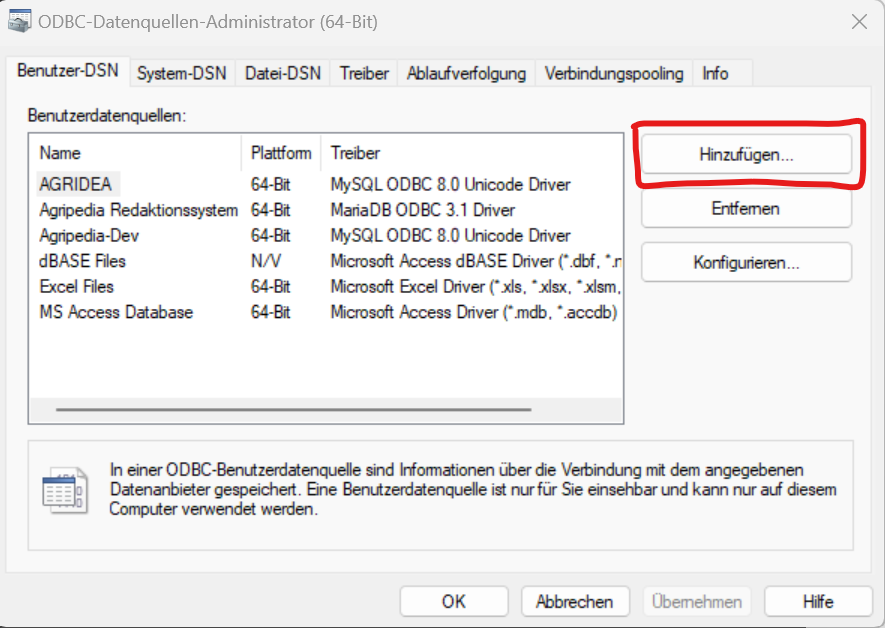
Wähle die Datenquelle MySQL ODBC 8.0 Unicode Driver (der Connector, den wir vorher heruntergeladen und installiert haben). Falls die Versionnummer nicht stimmt, ist es kein Problem. Danach „Fertig stellen“ klicken.
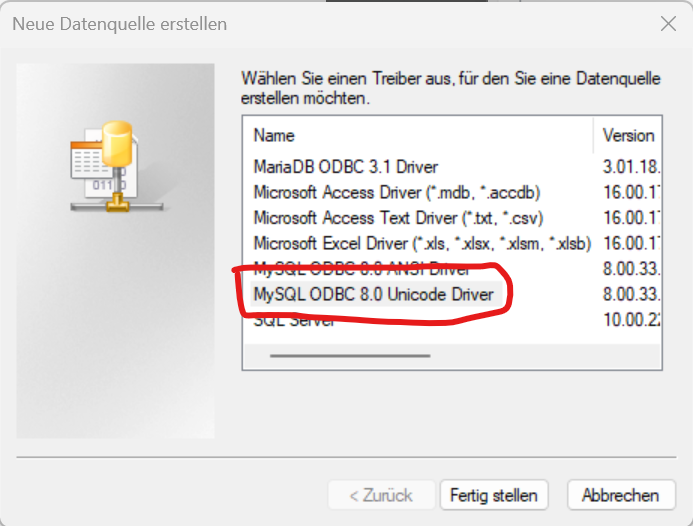
Fülle die Felder wie folgt:
- Data Source Name: AGRIDEA
- Description: Agripedia Redaktionssystem
- TCP/IP Server: sp1hd.myd.infomaniak.com
- Port: 3306
- User: sp1hd_redsys
- Password: es ist auf Q gespeichert (Q:\Agripedia\00_Admin\10_Agripedia_Redaktionssystem\Agripedia Redaktionssystem Konfiguration.docx).
- Database: sp1hd_WP736435
Wichtig ist bei Character seit utf8 einzugeben. Das weil sonst EasyCatalog gewisse Spezialzeichnen aus der Datenbank missinterpretieren kann.
Danach testen und auf OK klicken
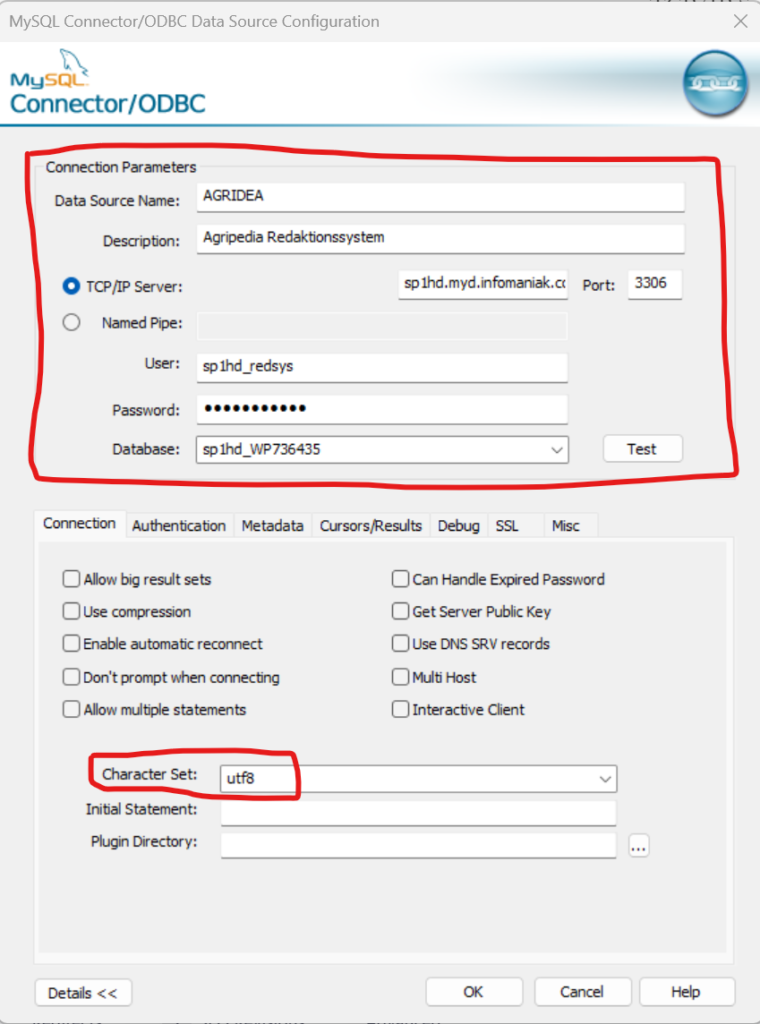
EasyCatalog installieren #
Die letzte Version von EasyCatalog ist auf Q gespeichert:
Q:\Agripedia\51_EasyCatalog\10_Installer
Einfach der Installer starten und den Setup Wizard folgen. Wichtig ist, neben EasyCatalog auch die drei Zusatzmodule Pagination, ODBC und Scripting zu installieren.
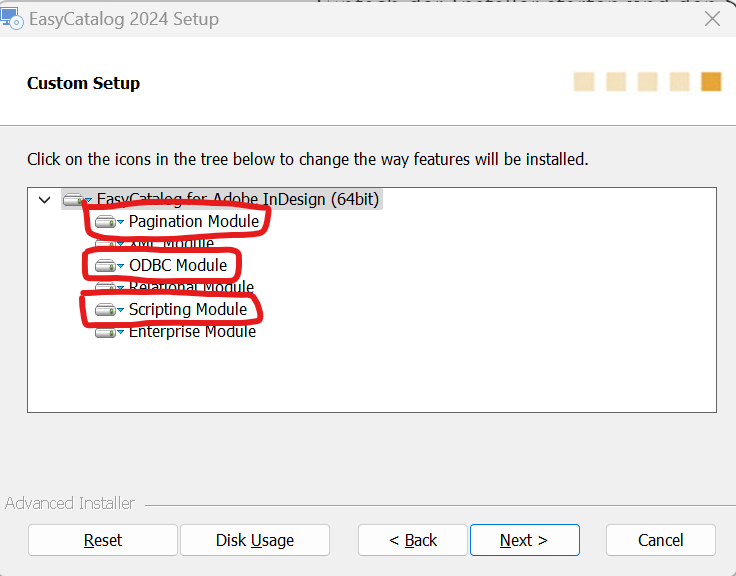
EasyCatalog-Palette importieren #
Die EasyCatalog-Palette enthält alle konfigurierte Instrumente von EasyCatalog für die Nutzung mit InDesign. Die vorkonfigurierten Paletten befinden sich auf dem Q:
Q:\Agripedia\51_EasyCatalog\21_Paletten
Insegesamt hat es 8 Paletten und jede Palette entspricht einer bestimmten Tabelle der Agripedia-Datenbank. Damit EasyCatalog richtig funktionieren kann, müssen alle Paletten in InDesign importiert werden.
Um die Paletten zu importieren:
- Öffne InDesign
- Klicke auf Datei > Neu > EasyCatalog Palette > Datenquelle importieren
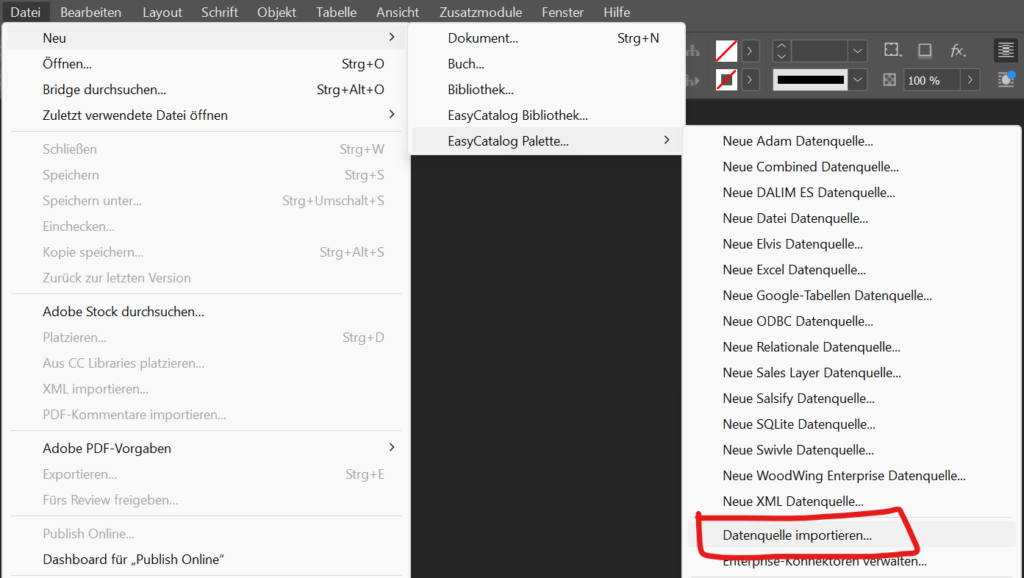
- Gehe auf Q:\Agripedia\51_EasyCatalog\21_Paletten
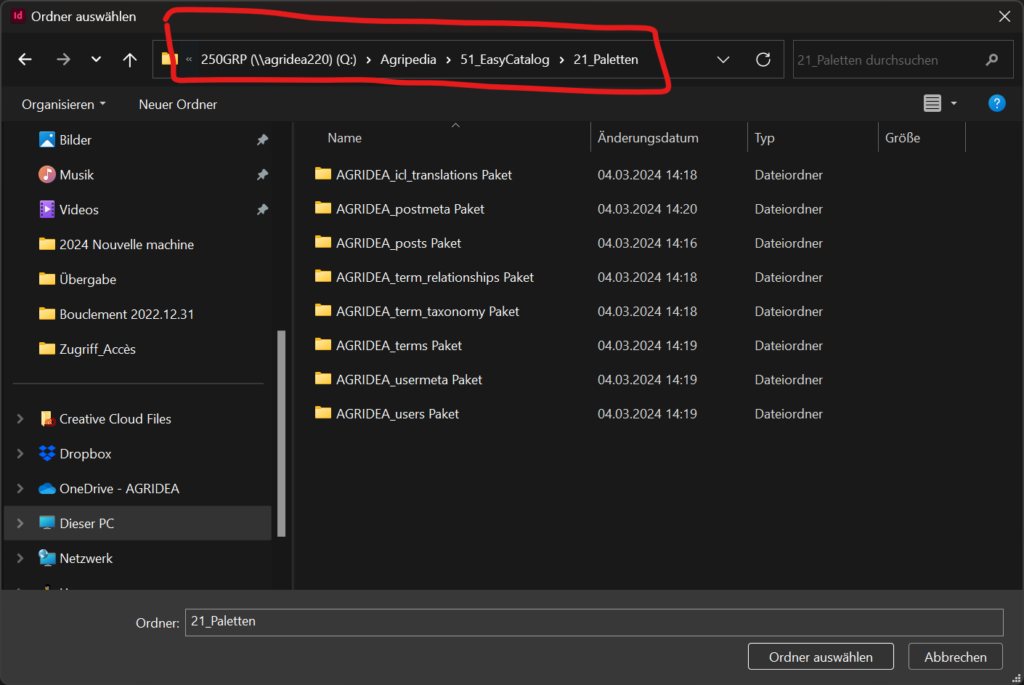
- Dann wähle die erste Palette „AGRIDEA_icl_translations Paket“ und klicke auf „Ordner auswähle“.
- Wiederhole das Vorgehen für die anderen 7 Paletten.
Zentrales Bildverzeichnis einrichten #
Wenn Bilder mit EasyCatalog in InDesign importiert werden, lädt EasyCatalog die Bilder herunter und speichert sie lokal auf dem PC. Standardmässig speichert EasyCatalog die Bilder in einem Verzeichnis names „Images“.
Die Bilder sind InDesign als Verknüfpung eingebettet. Falls jemand anders die InDesign-Datei bearbeitet, wird InDesign eine Fehlermeldung zeigen: Die verknüpften Bilder können nicht gefunden werden. Das ist normal, weil die Bilder sich auf dem PC der Kollegin befinden. Um entgegenzuwirken, müssen die Bilder nicht auf dem PC sondern auf dem Server Q gespeichert werden, und zwar hier:
Q:\Verlag-Edition\Bilder\EasyCatalog_Images
Damit EasyCatalog die Bilder auf Q speichern kann, muss Folgendes gemacht werden:
- Gehe auf Q:\Verlag-Edition\Bilder und erstelle eine Verknüpfung des Verzeichnis „EasyCatalog_Images“
- Kopiere die Verknüpfung
- Gehe auf C:\Users\%DeinKürzel%\Documents\EasyCatalog Workspace\AGRIDEA_posts
- Lösche oder umbenenne das Verzeichnis „Images“
- Kopiere die Verknüpfung
- Umbenenne die Verknüpfung zu „Images“
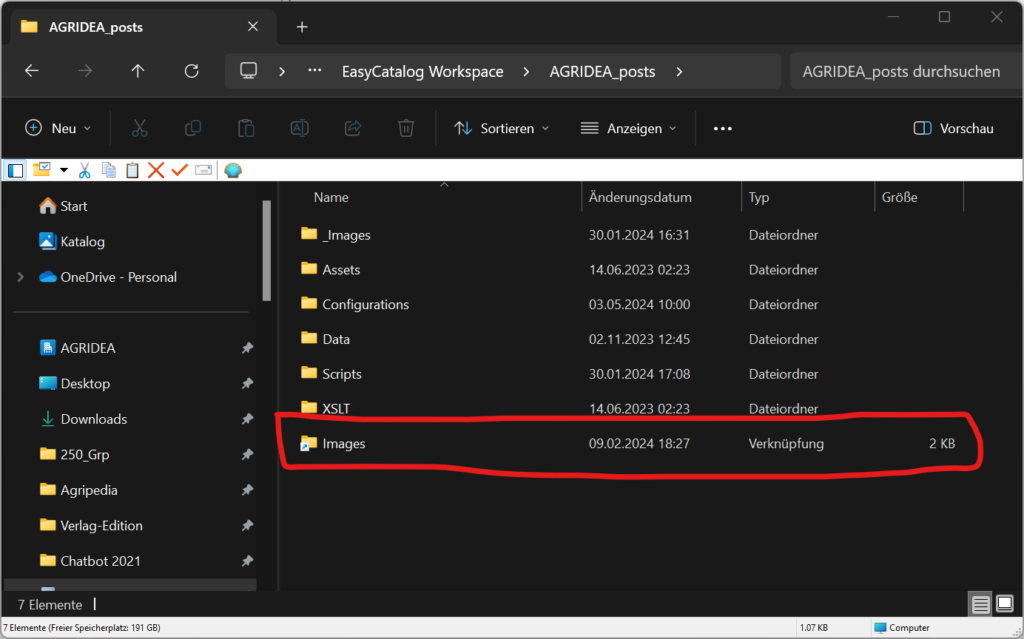
Wenn EasyCatalog ein Bild herunterlädt, sucht es in der Workspace das Verzeichnis „Images“. Ist das Verzeichnis ein lokales Verzeichnis, speichert EasyCatalog die Bilder lokal. Ist das Verzeichnis eine Verknüpfung zum Server, speichert EasyCatalog die Bilder auf dem Server.



